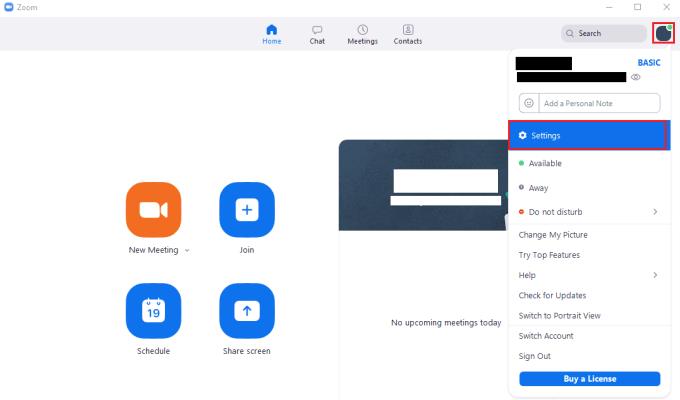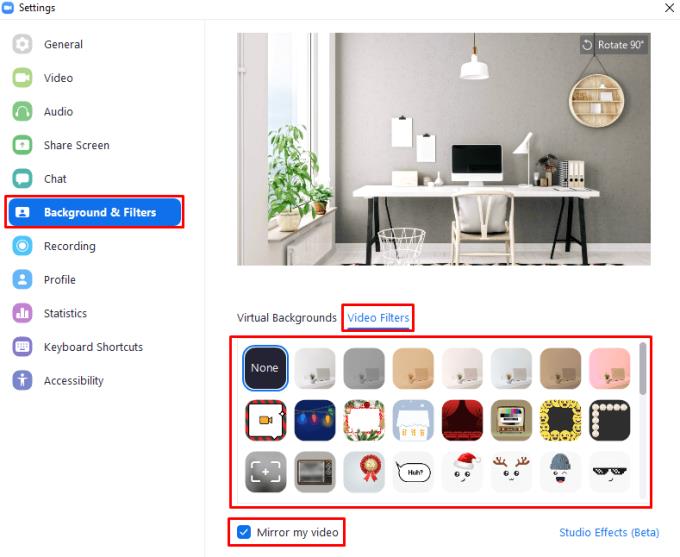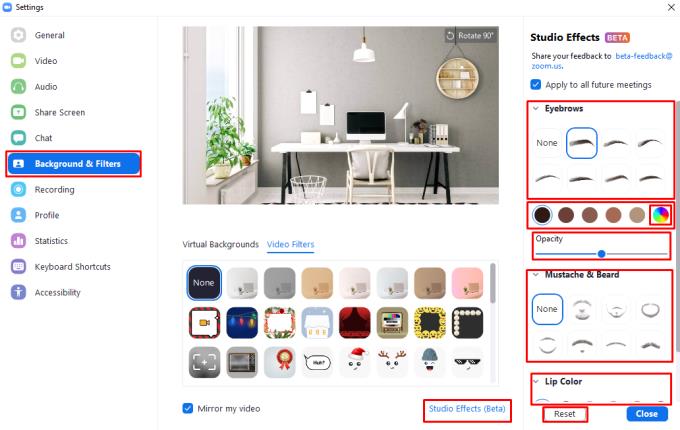Kuigi veebikoosolekutele üleminek pole olnud kõigi jaoks lihtne, on sellel siiski ka paar plussi – videofiltrid . Kuigi need ei ole alati sobivad, võivad need aidata virtuaalsesse klassiruumi või koosolekusse pisut kergust tuua – ja need on lõbusad!
Zoom ei võimalda mitte ainult seadistada enda ümber ilmuvat tausta, et soovi korral päriskodu peita, vaid saate ka enda jaoks filtreid rakendada. Need ei ole päris Instagrami-staari efektid, kuid võivad lisada teie kohtumisele armsaid ja liialdatud aksessuaare või isegi ingli oreooli.
Näpunäide: Kui lähed tööintervjuule või tõsisele professionaalsele kohtumisele, siis kontrolli kindlasti ENNE, kas sul on mõni rumal valik sisse lülitatud, et vältida piinlikkust, kui kohtumine algab ja avastad end ükssarvikuks riietun!
Kui olete kunagi tahtnud ärikohtumist läbida võhmade vuntsidega, siis nüüd on teie aeg – selle kirjutamise ajal oli Zoomil valida enam kui kuuekümne filtrivaliku vahel.
Näpunäide. Koosoleku võõrustaja võib soovi korral filtrid keelata – ärge ärrituge, kui teie ülemus/õpetaja eelistaks näha teie tavalist ja ilusat olemust, mitte nukutud versiooni!
Õige filtri leidmine
Filtrite nägemiseks klõpsake paremas ülanurgas oma kasutajaikoonil ja seejärel valikul "Seaded".
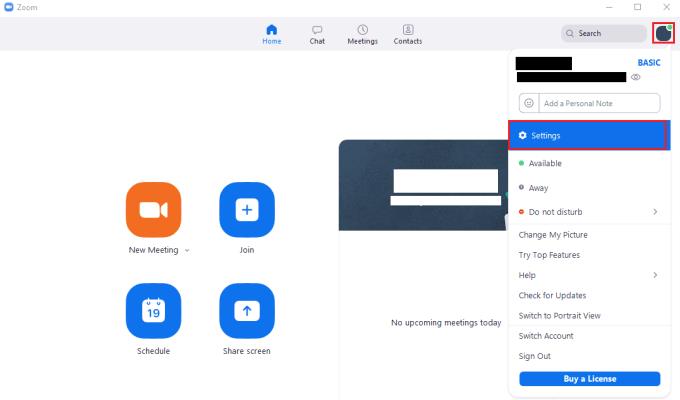
Suumi seadetele juurdepääsemiseks klõpsake oma kasutajaikoonil ja seejärel rippmenüüs valikul „Seaded”.
Kui olete seadetes, minge vahekaardile "Taust ja filtrid", seejärel klõpsake alamvahekaarti "Videofiltrid". Siin saate valida ühe enam kui kuuekümne videofiltri hulgast ja valida ühegi filtri. Esimene valik on "Puudub", mis keelab filtri; ülejäänud seitse esimese rea valikut on värvifiltrid, mis lisavad teie veebikaamera kanalile varjundi. Järgmised kaksteist filtrit on erinevate efektidega staatilised äärised. Kõik muud filtrid (nt prillid ja mütsid) on dünaamilised filtrid, mis asetsevad liikumise ajal teie näole või selle ümber.
Nõuanne. Kui teil on seadete menüü vasakus alanurgas lubatud valik „Peegelda minu videot”, peegeldab see ka filtreid. Enamiku filtrite puhul pole see eriline probleem, kuid mõned sisaldavad teksti, mis peegeldamisel ilmselt vale välja näeb. Kui kasutate tekstiga filtreid, võiksite veebikaamera peegeldamise keelata.
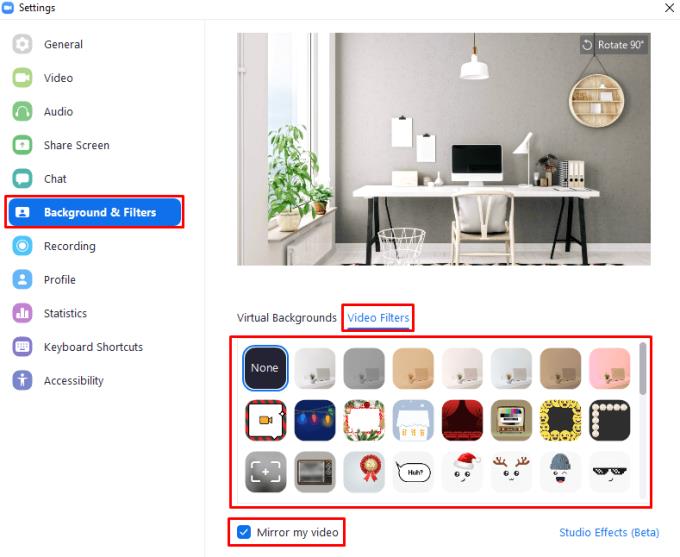
Valige vahekaardi „Taust ja filtrid” alamvahekaardil „Videofiltrid” filter.
Stuudioefektid
Vahekaardi „Taustad ja filtrid” paremas alanurgas on nupp „Stuudioefektid (beeta)”. Sellel klõpsamisel avaneb aknast paremal uus paneel, mis võimaldab konfigureerida kulmude, näokarvade ja huulevärvi filtri. Need efektid on üksteisega ja standardsete videofiltritega virna; ainsaks piiranguks on igast kategooriast ainult üks filter.
Kulmu- või näokarvade filtri rakendamiseks valige üks kulmude kujunditest. Kui olete kujundi valinud, saate valida juuksevärvi, mida soovite filtris värviliste ringidega kasutada. Viimane värviline ring võimaldab teil sisestada värvivalija mis tahes RGB värvikombinatsiooni valimiseks.
Näpunäide . Vaikimisi on viimane ring, mida värvivalija juurde pääseb, spekter, mistõttu on üsna lihtne aru saada, et see erineb. Kui olete kohandatud värvi valinud, jääb see siiski selle värvi juurde ega muutu tagasi spektrisse, mistõttu pole nii selge, et saate seda siiski värvivalijana kasutada. Viimase ringi muutmiseks tagasi spektriks peate lubama mis tahes "Stuudioefekti", seejärel klõpsake paneeli allosas nuppu "Lähtesta".
Värvivaliku all on liugur sildiga „Läbipaistmatus”, mis võimaldab konfigureerida, kui tugevalt kulmude või näokarvade efekt välja näeb.
Jaotis "Huulevärv" paneeli "Stuudioefektid" allosas võimaldab teil valida kohandatud huulevärvi. Kaasas veidi laiem vaikevärvide valik, samuti värvivalija ja läbipaistmatuse liugur.
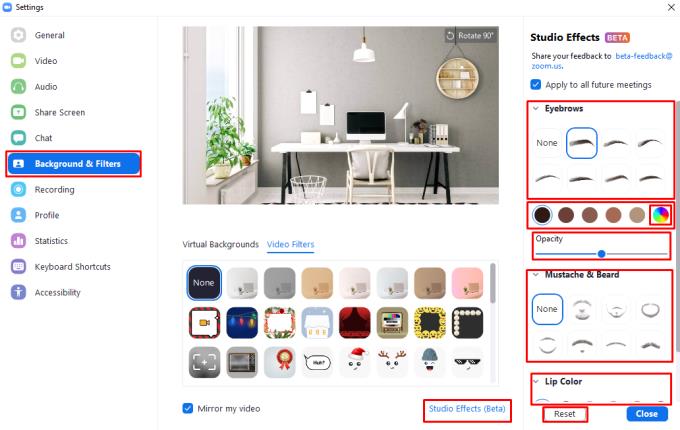
"Stuudioefektid" võimaldavad teil rakendada kulmude, näokarvade ja huulte filtrit koos teiste standardsete filtritega.